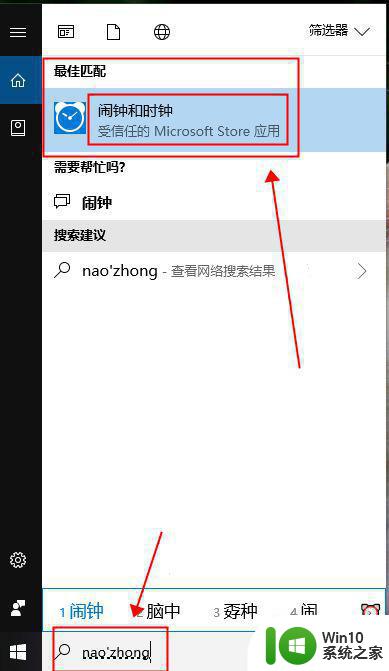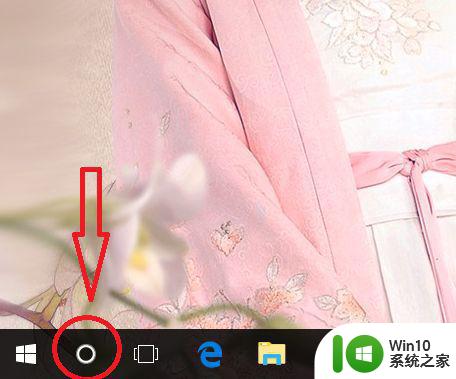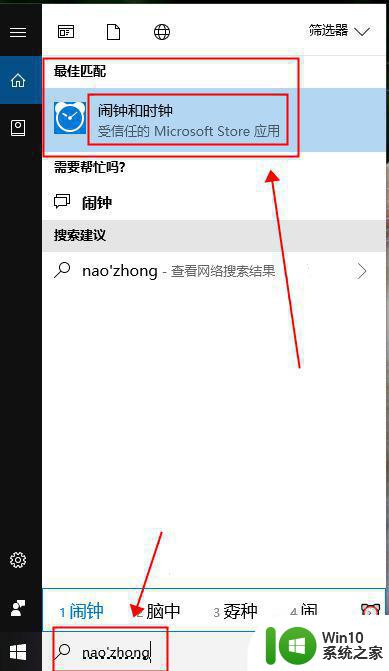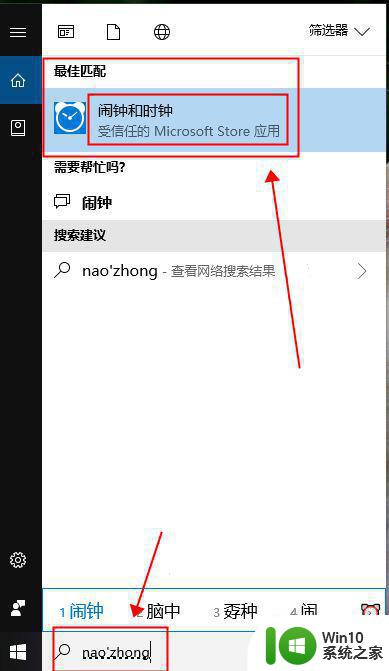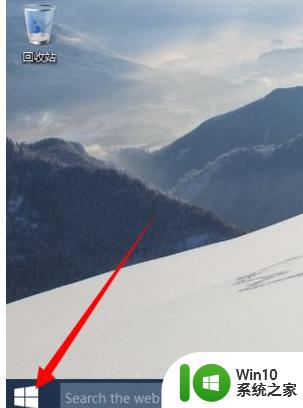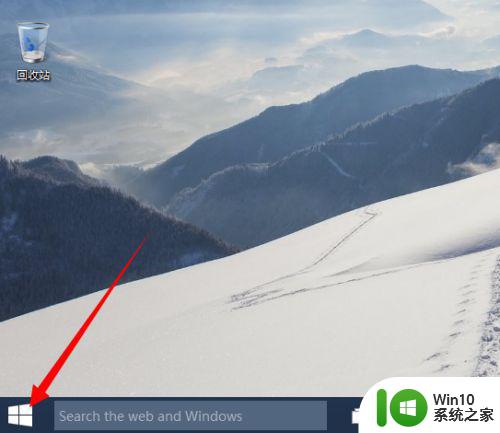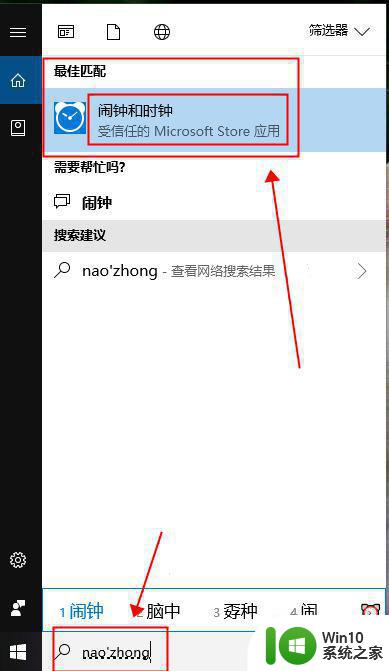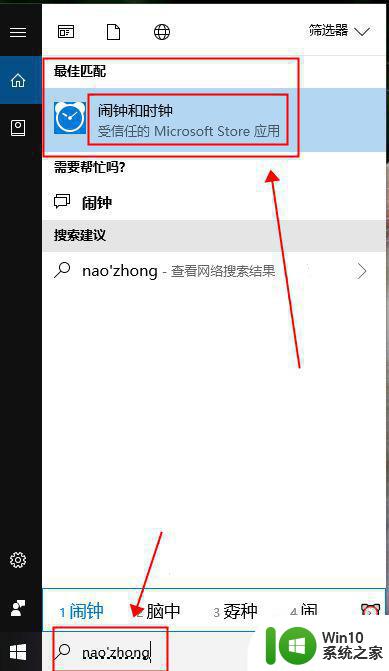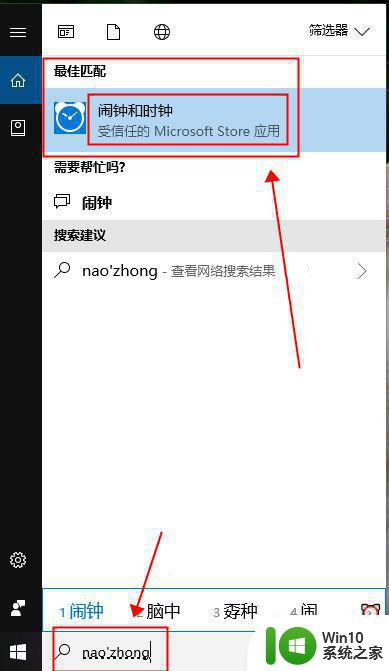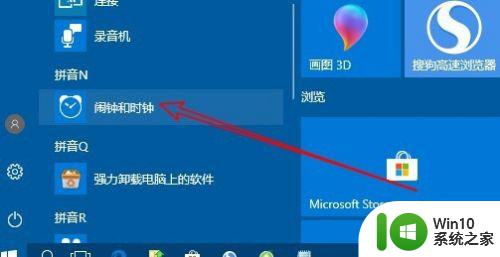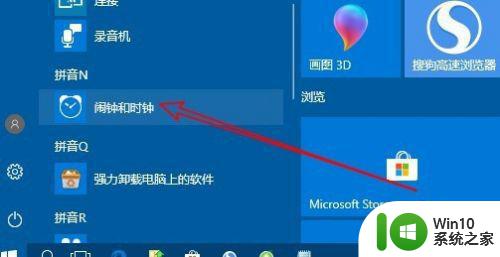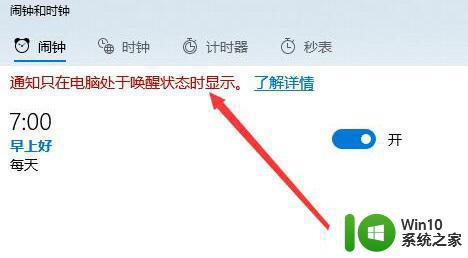window10笔记本电脑如何设置闹钟 window10笔记本电脑闹钟设置教程
更新时间:2023-12-28 15:53:56作者:xiaoliu
在现代快节奏的生活中,闹钟成为了人们日常生活中不可或缺的一部分,而对于使用Windows 10的笔记本电脑用户来说,设置闹钟也成为了一项必备技能。无论是提醒工作任务、重要会议还是起床时间,设置闹钟能够帮助我们准时完成各项计划。对于一些新手来说,如何在Windows 10笔记本电脑上设置闹钟可能会有些困惑。在本篇文章中我们将为大家详细介绍如何在Windows 10笔记本电脑上设置闹钟,帮助大家更好地管理时间。
具体方法:
1、首先我们在左下角搜索框输入闹钟
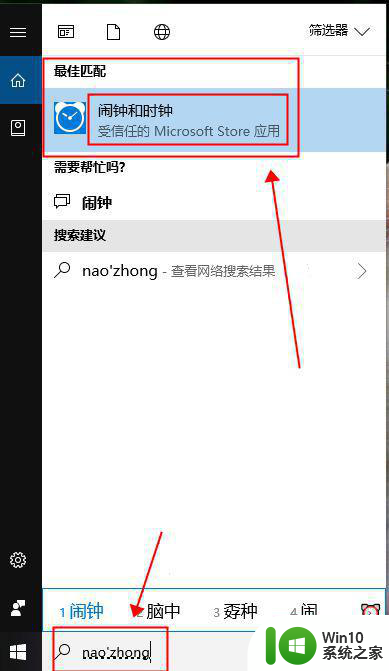
2、然后我们这时候可以直接点击第一个任务设置,也可以点击下面的加号设置
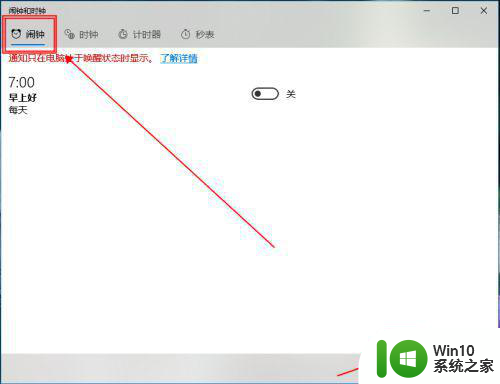
3、然后自己设置一下时间名称根据自己的需求来设置
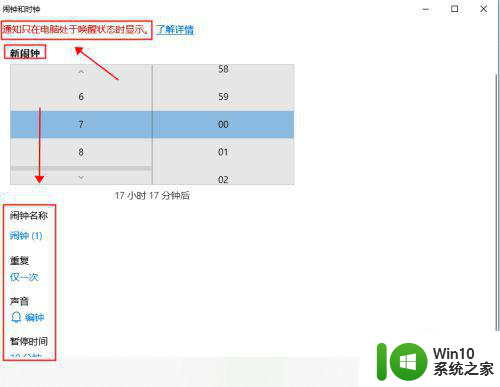
4、设置好之后点击保存
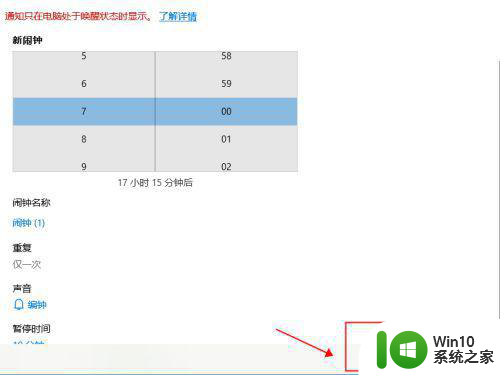
5、这时候闹钟就设置好了,不想用的话直接点击关闭就好了
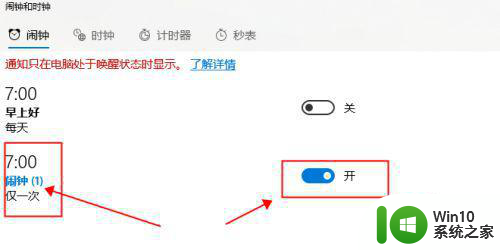
以上就是如何在Windows 10笔记本电脑上设置闹钟的全部内容,如果您有需要,您可以按照这些步骤进行操作,希望对大家有所帮助。